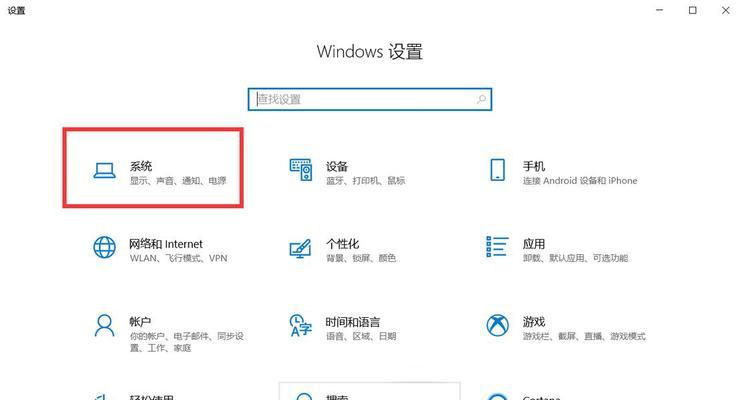随着科技的发展,电脑已经成为我们生活中必不可少的一部分。然而,许多人都遇到过电脑开机缓慢的问题,这无疑让我们感到沮丧和浪费时间。本文将为大家介绍十五种有效的方法来加速电脑的开机速度,帮助你节省时间并提高工作效率。
1.清理启动项
清理启动项是加速电脑开机速度的首要步骤,点击开始菜单,输入“msconfig”并回车,在“启动”选项卡中勾选需要启动的程序,减少开机时加载的程序数量。
2.删除不需要的软件
在控制面板中找到“程序与功能”,删除不再使用或不必要的软件,这样可以减少系统开机时加载的内容,提升开机速度。
3.清理系统垃圾文件
使用系统自带的“磁盘清理工具”或第三方清理工具清理系统垃圾文件,包括临时文件、回收站等,这些文件会占用硬盘空间并影响开机速度。
4.定期进行磁盘碎片整理
磁盘碎片会导致电脑读取文件变慢,定期使用系统自带的磁盘碎片整理工具对硬盘进行整理,提高读取速度,从而缩短电脑开机时间。
5.更新驱动程序
及时更新电脑的驱动程序可以提升系统性能,包括显卡驱动、声卡驱动等。可以使用第三方驱动更新软件来自动检测并更新驱动程序。
6.关闭自动更新
自动更新会在后台占用系统资源,影响电脑的开机速度。关闭自动更新功能,并手动选择合适的时间进行系统更新。
7.清理桌面
将桌面上不必要的文件和快捷方式移动到其他文件夹中,减少桌面图标的数量,这样可以加快系统加载桌面的速度。
8.清理浏览器缓存
浏览器缓存会占用硬盘空间,并且在开机时加载较慢。定期清理浏览器缓存,可以减少硬盘负担,提高电脑开机速度。
9.禁用不必要的服务
在“服务”选项卡中,禁用不必要的服务,如打印服务、蓝牙服务等,这些服务会在开机时加载并占用系统资源。
10.安装固态硬盘
固态硬盘具有更高的读写速度和更短的启动时间,将系统安装到固态硬盘上可以大大提升电脑的开机速度。
11.检查电脑是否感染病毒
电脑中的病毒或恶意软件会导致系统运行缓慢,使用杀毒软件进行全盘扫描,并清除所有恶意软件。
12.更新操作系统
及时更新操作系统可以修复系统漏洞和提高系统性能,以提高电脑的开机速度。
13.增加内存条容量
如果你的电脑内存条容量较小,可以考虑增加内存条容量。更大的内存容量可以提高电脑的运行速度和开机速度。
14.优化电脑启动顺序
通过调整BIOS设置,优化电脑的启动顺序,将硬盘设为第一启动设备,可以缩短电脑的开机时间。
15.定期进行系统优化
定期使用系统优化工具对电脑进行全面的优化,包括注册表清理、软件卸载等,可以提高系统性能和开机速度。
通过清理启动项、删除不需要的软件、清理系统垃圾文件等方法可以有效地加速电脑的开机速度。同时,适时更新驱动程序、关闭自动更新、清理浏览器缓存等也可以改善电脑的开机速度。最重要的是定期进行系统优化,保持电脑的良好性能。希望本文介绍的方法可以帮助到大家,让你的电脑秒开机!